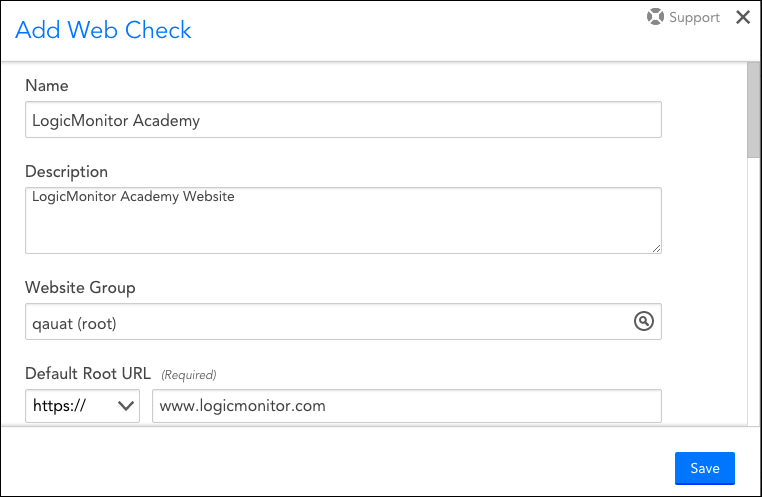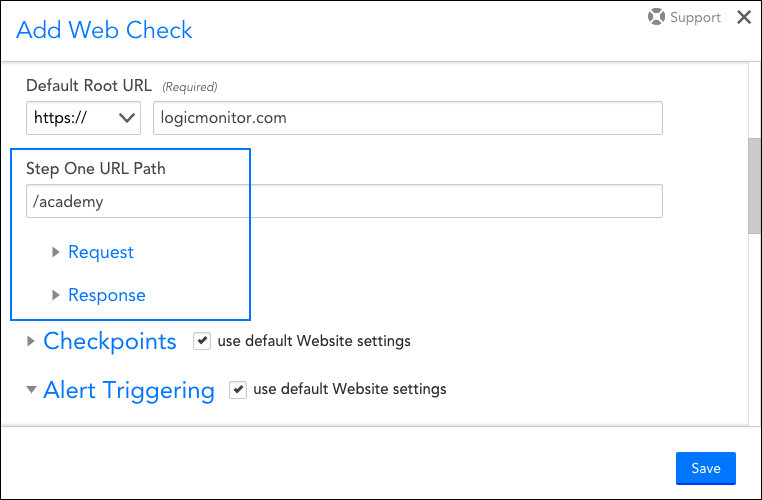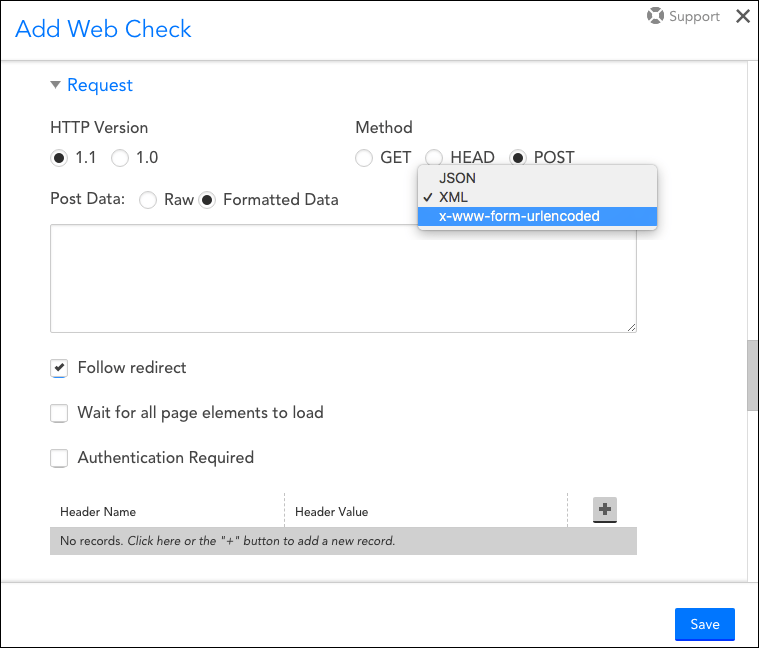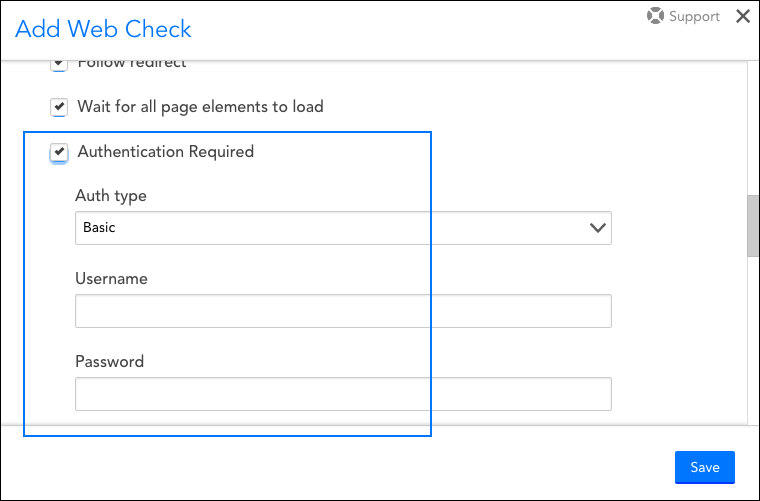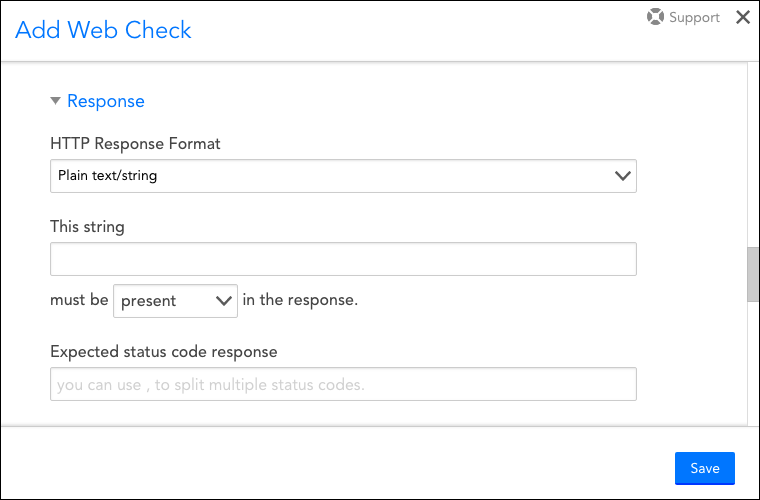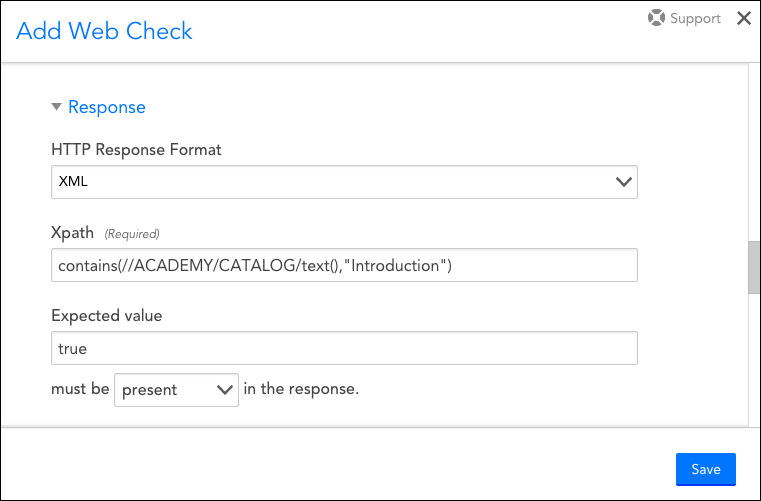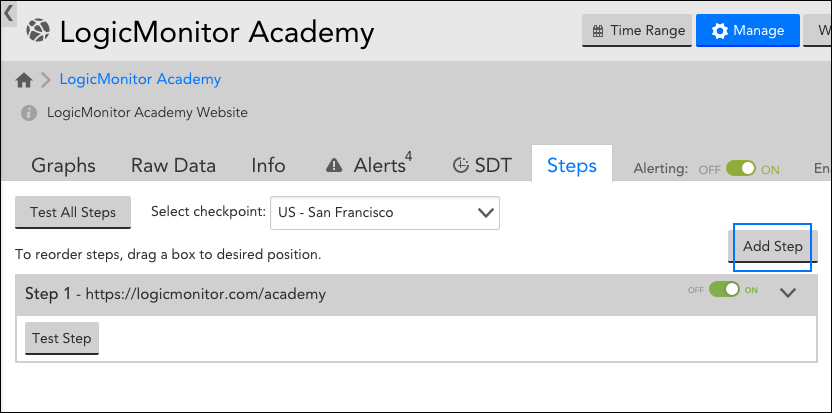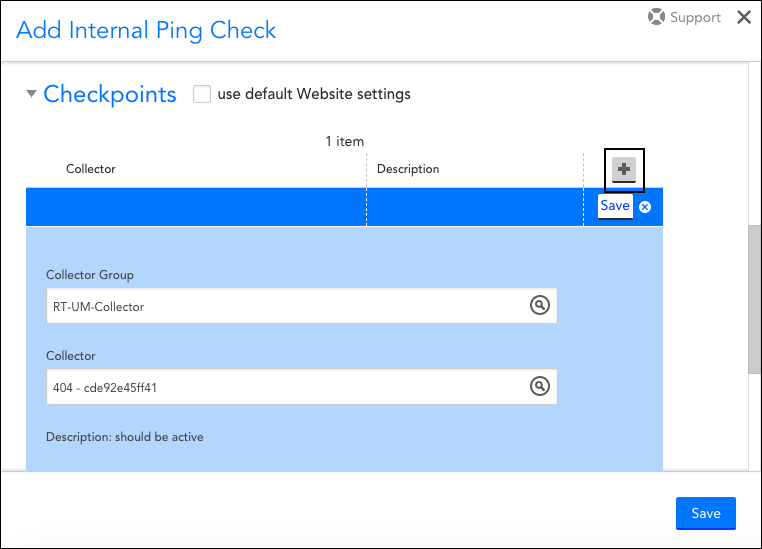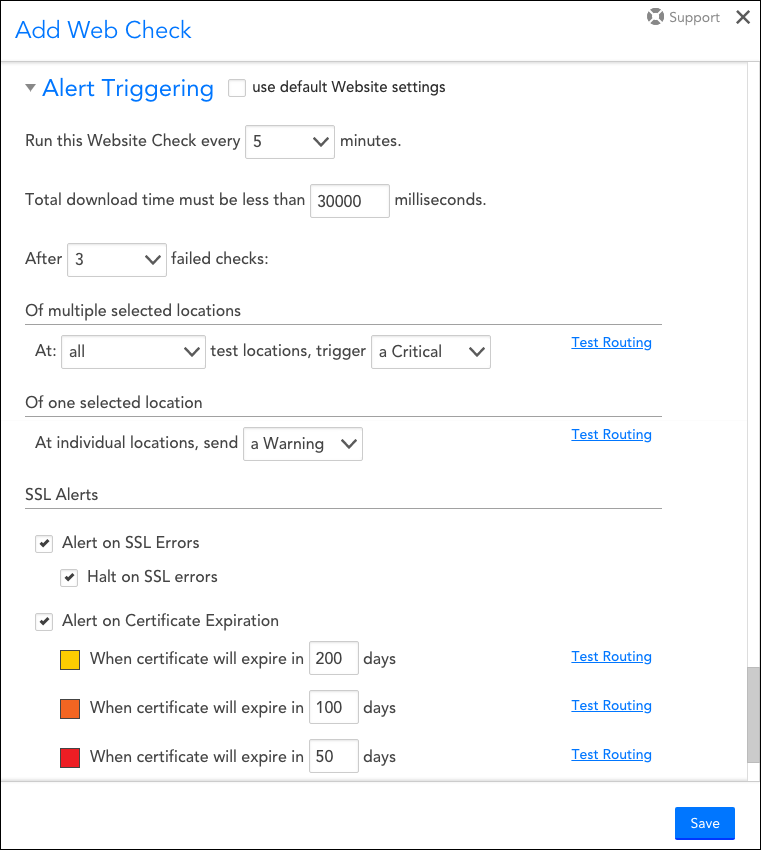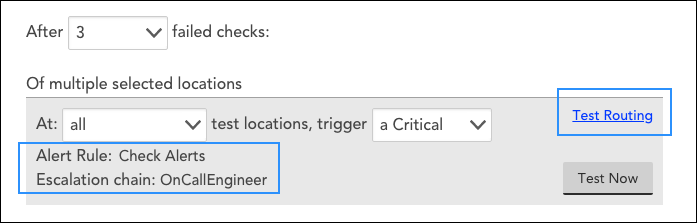Webチェックの追加
最終更新日: 20 年 2023 月 XNUMX 日概要
Webチェックは、XNUMXつ以上のURLに対して定期的にHTTP GET、HEAD、またはPOST要求を行います。 LogicMonitorは、次のXNUMX種類のWebチェックをサポートしています。
- 標準のWebチェック—標準のWebチェック(LogicMonitorインターフェイスに「Webチェック」として表示される)は、地理的に分散したXNUMXつ以上のチェックポイントの場所によって実行されます。 これらの場所はLogicMonitorによってホストされ、ネットワークの外部にあります。 標準Webチェックの目的は、Webサイトがネットワーク外のユーザーに対して適切に機能していることを確認し(内部で実行される通常のサーバー監視と比較して)、これらのユーザーのエクスペリエンスを適切に反映することです。
- 内部Webチェック—内部Webチェックは、ネットワーク内部のXNUMXつ以上のコレクターによって実行されます。 内部Webチェックの目的は、Webサイトとクラウドサービス(ネットワークの内部または外部)がプライベートネットワーク内のユーザーに対して適切に機能していることを確認することです。
標準Webチェックと内部Webチェックを作成するプロセスはほとんど同じです。 このサポート記事では、両方のタイプのチェックの作成について説明します。
注: 構成済みのWebチェックで監視されるデータの種類と、そのデータがWebサイトページでどのように編成されるかについては、を参照してください。 ウェブサイトの監視とは何ですか?.
基本情報の構成
新しいWebチェックを作成するには、 ウェブサイト>追加>ウェブチェック or ウェブサイト>追加>内部ウェブチェック、ネットワークの外部または内部のどちらの場所からテストを実行するかによって異なります。
注: Webチェックは、LogicMonitorのAPIを使用して追加することもできます。 詳細については、を参照してください。 LogicMonitorのRESTAPIを使用する.
名前
名前 フィールドに、Webチェックのわかりやすい名前を入力します。
説明
説明 フィールドに、Webチェックの範囲と目的を説明します。
ウェブサイトグループ
ノーザンダイバー社の ウェブサイトグループ ドロップダウンメニューで、既存のグループのリストからWebチェックが属するグループを選択します。 デフォルトでは、ルート(トップレベル)Webサイトグループが選択されています。
デフォルトのルートURL
ノーザンダイバー社の デフォルトのルートURL ドロップダウンメニューで、Webサーバーの設定に応じて「http://」または「https://」を選択します。 Webチェックリクエストの送信先のWebサイトドメインを入力します。
URL要求および応答設定の構成
Webチェックごとに、少なくともXNUMXつのURLパスを、そのURLパスに対応する要求と応答の設定とともに構成する必要があります。 追加のURLパスを追加できますが、これは最初のURLパスの構成が保存された後でのみです。
ステップXNUMXのURLパス
ステップXNUMXのURLパス フィールドに、Webサイトでテストする必要がある最初のパスを入力します。 ウェブサイトのドメインからの相対パスを入力します(例:「/ folder / page.htm」)。
リクエスト
ダイアログの要求領域から、標準Webチェックと内部Webチェックの次の違いに注意してください。
- 標準Webチェックは、事前定義された要求設定に基づいて作成された要求のみをサポートします。 これらの設定については、次のセクションで詳しく説明します。
- 内部Webチェックは、Groovyスクリプトを使用して要求を発行し、応答データを解析する機能をサポートします。 スクリプトはより柔軟になる傾向があり、動的トークンを使用したフォームベース認証を使用するWebサイトに役立ちます。
注: スクリプト設定については、このサポート記事では説明していません。 Groovyスクリプトを使用して内部Webチェックを実行する方法の詳細については、を参照してください。 Groovyスクリプトを介した内部Webチェックの実行.
Groovyスクリプトを使用していないWebチェックの場合、URLに対して完了する必要のあるHTTP要求設定がいくつかあります。
注: フォームベース認証を使用するパスをテストしている場合は、リクエストに含める必要のある情報を特定するために使用できるブラウザツールがあります。 これらのツールの使用の詳細については、を参照してください。 フォームベース認証によるWebチェック.
HTTPバージョン
HTTPバージョン フィールドで、リクエストを行うために使用するHTTPのバージョンを選択します。 選択するバージョンは、Webサイトの設定に基づいています。
注: この設定は、Linux / Unix cURLコマンドを使用して応答ヘッダーで確認できます(例: curl –head help.logicmonitor.com).
方法
方法 [フィールド]で、リクエストの作成に使用するHTTPメソッド(GET、HEAD、またはPOST)を選択します。
POSTオプションを選択すると、追加の構成が表示され、要求ペイロードに含めるデータを指定できます。 加えて フォーマットされたデータ オプションを使用すると、データのフォーマット方法を指定できます。
注: 前述のように フォームベース認証によるWebチェック、リクエストに含める必要のある情報とその形式を特定するために使用できるブラウザツールがあります。
リダイレクトに従う
Status リダイレクトに従う オプションが選択されている場合、HTTPリクエストはURLに設定されているリダイレクトに従います。
すべてのページ要素が読み込まれるのを待ちます
Status すべてのページ要素が読み込まれるのを待ちます オプションを選択すると、HTTPリクエストは、応答を確認する前に、すべてのページ要素(見出し、段落、画像など)が読み込まれるのを待ちます。
認証が必要です
HTTP基本認証またはNTLAN Manager(NTLM)認証のいずれかを必要とするページに移動する要求の場合は、 認証が必要です LogicMonitorに認証ヘッダーを作成させるためのチェックボックス。 HTTPリクエストで使用される認証のタイプと認証クレデンシャルを指定できる追加の構成が表示されます。
注: Webサイトがフォームベース認証を使用している場合は、Webに手順を追加して、ユーザー名とパスワードの値をPOSTすることを確認できます。 詳細については、を参照してください。 フォームベース認証によるWebチェック.
認証タイプ
ノーザンダイバー社の 認証タイプ ドロップダウンで、ページで使用される認証のタイプを選択します。
- 基本— HTTP基本認証は、ユーザー名とパスワードをHTTPヘッダーのフィールドとして渡します。
- NTLM-NT LAN Manager(NTLM)は、ユーザーに認証、整合性、および機密性を提供するMicrosoftセキュリティプロトコルのスイートです。 この認証タイプは通常、ユーザー名とパスワードの入力を求める灰色のダイアログで認識できます。
認証資格情報
& パスワード 、認証資格情報を入力します。 NTLM認証を使用している場合は、ドメインも入力するように求められます。
ヘッダーの名前と値
ヘッダーテーブルで、 + ボタンをクリックして、HTTPリクエストに含める必要のあるヘッダーのキーと値のペアを追加します。
レスポンス
応答領域には、内部Webチェック専用のGroovyスクリプトオプションもあります。
Groovyスクリプトを使用していないWebチェックの場合、URLに対して完了する必要のあるHTTP応答設定がいくつかあります。
HTTP応答形式
ノーザンダイバー社の HTTP応答形式 ドロップダウンで、HTTPリクエストへの応答の形式を選択します。 選択すると、ページの一部のフィールドが動的に更新され、応答に含める(または含まない)形式固有の基準を指定できるようになります。 文字列の存在に依存する場合、エントリでは大文字と小文字が区別されることに注意してください。
予想されるステータスコードの応答 フィールドに、応答に含まれると予想されるHTTPステータスコードを入力します。 整数のみを入力してください。 複数のステータスコードはコンマで区切る必要があります。 ステータスが指定されていない場合、200 / OK応答が期待されます。
注: 応答形式として「XML」を選択する場合、Xpath処理は正規表現をサポートしていないことに注意することが重要です。 ページから返されたXMLで文字列の一致を見つけるには、 含まれています 次のスクリーンショットに示すように、クエリを実行します。 文字列が存在する場合、このクエリはTRUEを返します。 Xpathクエリをテストするための便利なツールは次の場所にあります。 freeformatter.com.
Webチェックにステップを追加する
新しいWebチェックを追加するときは、少なくともXNUMXつのURLパス( ステップXNUMXのURLパス)、対応する要求と応答の設定とともに指定する必要があります。 ただし、Webサイトが完全に機能していることを確認するために、一連のURL要求と応答を必要とするより複雑なチェックをサポートするために、同じWebチェックに複数のステップを追加できます。
追加の手順は、から追加されます ステップ Webチェックが保存された後のタブ。
ステップを追加 ボタンをクリックし、パス(Webチェック用に以前に確立されたルートURLからの相対パス、またはから独立したルートURL)とこの追加ステップの説明を[ステップの追加]ダイアログに入力します。 次に、このサポート記事で概説されているように、要求と応答の設定の構成に進みます。
追加した各ステップは個別に保存され、管理とテストに利用できます。 ステップ タブ。 詳細については、を参照してください。 Webチェック手順のテスト.
チェックポイントの構成
[チェックポイント]領域で、Webチェックの送信元の場所を指定します。 ここで使用できる場所の種類は、標準Webチェックと内部Webチェックのどちらを追加するかによって異なります。
注: Webチェックが複数のステップで構成されている場合、ここで構成されたチェックポイントはこれらすべてのステップに適用されます。
注: デフォルトのチェックポイントが確立されていて、それらを使用または構築する場合は、 デフォルトのWebサイト設定を使用する チェックボックスが選択されました。 詳細については、を参照してください。 ウェブサイトのデフォルト設定.
外部チェックポイント
標準のWebチェックを追加する場合、LogicMonitorによってホストされる地理的に分散したXNUMXつのチェックポイントがあり、そこからチェックを送信できます。
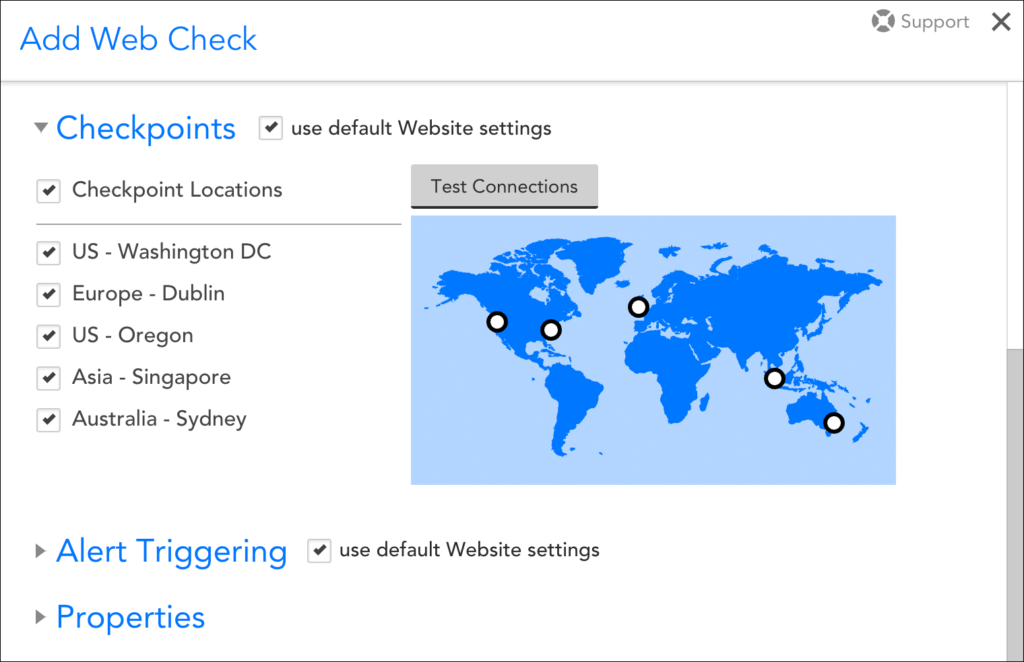
ホイール試乗 ボタンをクリックして、選択した場所がWebサイトに正常に到達できることを確認します。
内部チェックポイント
内部Webチェックを追加する場合は、チェックを送信するコレクターを指定する必要があります。 クリック + コレクターをテーブルに追加するボタン。
注: ダイアログのこの領域からコレクターを表示および選択できるようにするには、ユーザーアカウントにコレクターの表示権限が必要です。 詳細については、を参照してください。 役割。
アラートトリガーの構成
[アラートのトリガー]セクションで、Webサイトのアラートをトリガーするために満たす必要のある条件と、結果のアラートの重大度を指定する必要があります。
注: Webチェックが複数のステップで構成されている場合、ここで構成されたアラートトリガーはこれらすべてのステップに適用されます。
注: デフォルトのアラートトリガー設定が確立されていて、それらを使用または構築する場合は、 デフォルトのWebサイト設定を使用する オプションが選択されました。 詳細については、を参照してください。 ウェブサイトのデフォルト設定.
このWebサイトを実行する(X)分ごとに確認する
ノーザンダイバー社の このウェブサイトを実行するX分ごとに確認する ドロップダウンメニューで、指定されたチェックポイントがWebサイトをチェックする頻度を選択します。 10分にXNUMX回からXNUMX分にXNUMX回までの範囲の頻度から選択できます。
合計ダウンロード時間は(X)ミリ秒未満である必要があります
合計ダウンロード時間はXミリ秒未満である必要があります フィールドに、Webサイトをロードする必要があるミリ秒数を指定します。
(X)がチェックに失敗した後…
ノーザンダイバー社の Xがチェックに失敗した後 ドロップダウンメニューで、アラートがトリガーされるために失敗する必要がある連続チェックの数を選択します。
…複数の選択された場所の
このフィールドでは、XNUMXつのチェックポイントだけが失敗した場合と比較して、複数のチェックポイントからのチェックが失敗した場合に異なるアラートの重大度を指定できます。 たとえば、すべてのチェックポイントがXNUMXつの連続したチェックの失敗を報告した場合、重大度がクリティカルのアラートがトリガーされるように指定できます。
…選択したXNUMXつの場所の
このフィールドでは、複数のチェックポイントの失敗と比較して、XNUMXつのチェックポイントのみからのチェックが失敗した場合に異なるアラートの重大度を指定することができます。 たとえば、XNUMXつのチェックポイントの場所でXNUMX回連続してチェックが失敗すると、重大度レベルの警告でアラートがトリガーされるように指定できます。 さらに、個々のチェックポイントアラートを使用すると、すべてのチェックポイントを単に要約したものではないため、アラートメッセージで要求/応答の詳細をより詳細に把握できます。
SSLアラート
[アラートトリガー]セクションの[SSLアラート]領域で、Webチェック中にSSL証明書の問題が発生したときにアラートを出すようにLogicMonitorを構成できます。
SSLエラーに関するアラート
選択すると、 SSLエラーに関するアラート オプションは、証明書で次の問題のいずれかが発生した場合にアラートをトリガーします。
- サポートされていないアルゴリズム
- 信頼できない、または不完全な証明書チェーン
- CNameとHostNameの不一致
- 期限切れの証明書
SSLエラーで停止
上記の問題のいずれかが発生し、 SSLエラーで停止 オプションも選択されている場合、Webチェックは停止し、続行せずにアラートを送信します。
認定の有効期限に関するアラート
証明書の有効期限の事前通知を受け取るように選択することもできます。 を選択 証明書の有効期限に関するアラート オプションを選択し、各重大度レベルに対応するアラートを受信する有効期限の前の日数を入力します。
テストルーティング
Webサイトのアラートをトリガーするために満たす必要のある条件を構成したら、 テストルーティング ハイパーリンクを使用して、各条件に一致するアラートルールと、そのアラートルールに関連付けられているエスカレーションチェーンを確認します。
テストディスプレイから、 今すぐテスト ボタンを使用して、指定したエスカレーションチェーンの最初のステージに合成テスト通知を送信できます。
注: 合成アラートメッセージは、LogicMonitorのデフォルトのグローバルアラートメッセージテンプレートを使用します。 アラートトークンの追加などのカスタマイズは、テスト中に無視されます。 カスタマイズをテストするには、ライブアラートを使用する必要があります。 詳細については、を参照してください。 警告メッセージ.
アラートルールとそれに関連するエスカレーションチェーンの詳細については、を参照してください。 アラートルール.
プロパティの構成
プロパティをWebチェックに追加して、整理を容易にしたり、アラートメッセージテンプレートをカスタマイズしたり、認証資格情報を設定したりできます。 詳細については、を参照してください。 ウェブサイトのプロパティ.